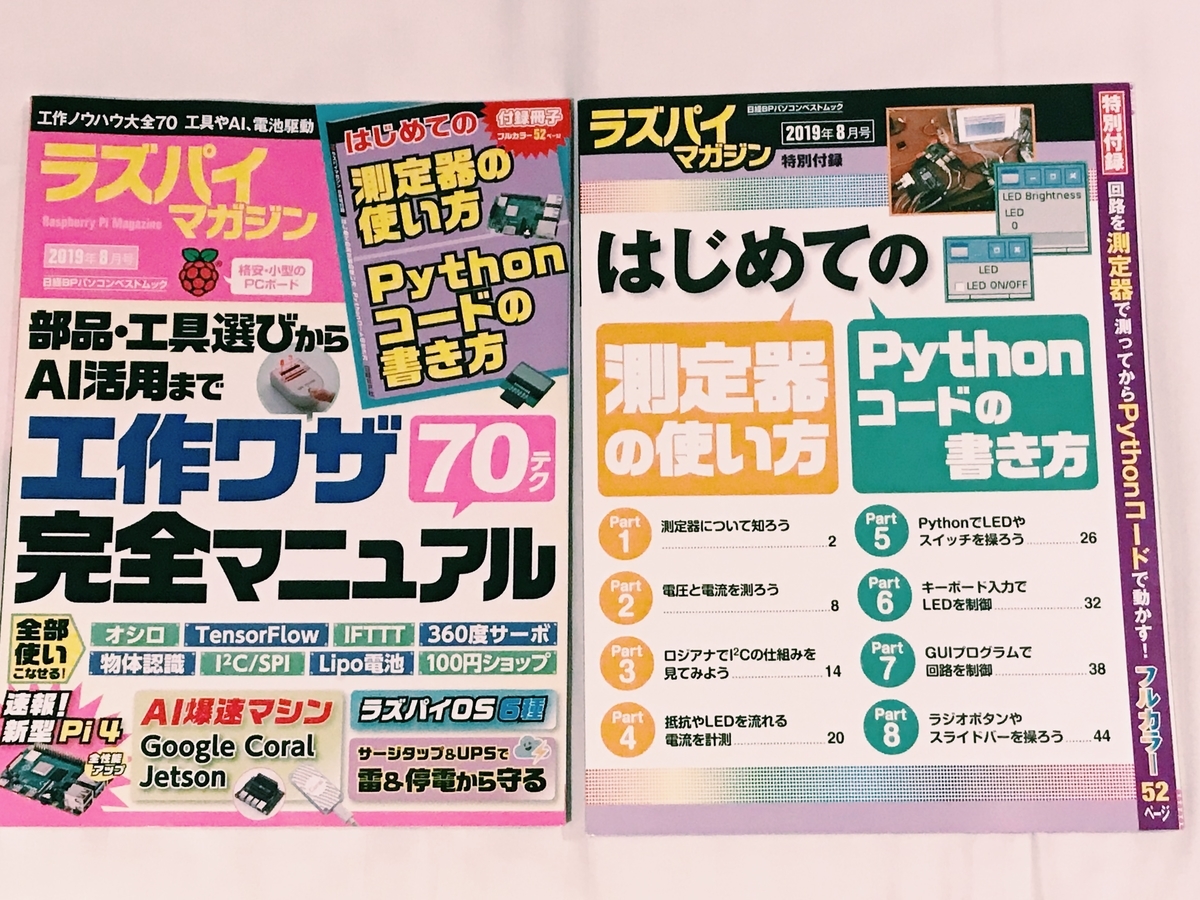Raspberry Pi 4の発売情報
安心、最速のあっきぃ (id:Akkiesoft)さん情報。ちゃんと技適ありのやつです。
共立エレショップさんでも予約を開始してます。こっちも技適あり。
【予約受付中】シングルボードコンピュータ ラズベリーパイ4 モデルB /4GB / Raspberry Pi 4 Model Bhttps://t.co/4MScSVEDhw
— 共立エレショップ (@eleshop) November 19, 2019
お待たせいたしました!!Raspberry Piの最新世代が登場しました。
本日より、予約受付開始です! pic.twitter.com/VPl6rrNH85
ラズパイマガジンさん情報
ラズパイ4発売です。KSYさんは11/22 18:00頃に予約開始、11/26より発送。https://t.co/2bdIzADbKI
— 日経Linux | ラズパイマガジン (@nikkei_Linux) November 20, 2019
技適の届け出はもう要らなくなりますねー。
ラズパイマガジンさんは、電波法改正により、11/20から始まる「技適」のない機器の実験利用の申請を活用して先行で実験を開始して、2020年1月14日発売予定のラズパイマガジン2020年2月号で特集するらしいです。楽しみですね。
ラズパイ4の1GB、2GB、4GB版の3種類が今日届きました。英Pimoroniに発注していた「実験」用機材です。ヒートシンク各種も入手して、いろいろ実験して、2020/1/14発売予定のラズパイマガジン2020年2月号で特集する予定です! 実験利用についてはこちら→https://t.co/TNrPfBBr0s pic.twitter.com/3NxlGBc06x
— 日経Linux | ラズパイマガジン (@nikkei_Linux) November 15, 2019
急がないなら、価格落ち着くまでしばらく待った方が良いという情報も
あ、さっき中の人に聞いた。各社の価格が落ち着くまで3~7日待った方が良いかも。
— Jun@Hololens meetup vol.18 11/18 (@JuniSimon) November 20, 2019
続きを読む